Los 10 atajos de Siri más útiles para profesionales ocupados
Cómo configurar la aplicación Shortcuts para Siri

Para comenzar, abre la aplicación Shortcuts en tu iPhone o iPad. Si no la tienes, descárgala e instálala desde la App Store.

Una vez que abras la aplicación, toca el ícono o la sección de Galería para ver todos los atajos predefinidos. Observa que los atajos están organizados por diferentes categorías, como Accesibilidad, Hacer tareas, Organizarse, Fotografía, Trabajar desde cualquier lugar, Rutina matutina y Aprender algo nuevo. Para ver todos los atajos de una categoría o sección en particular, toca el enlace Ver todos (Figura A).
Figura A
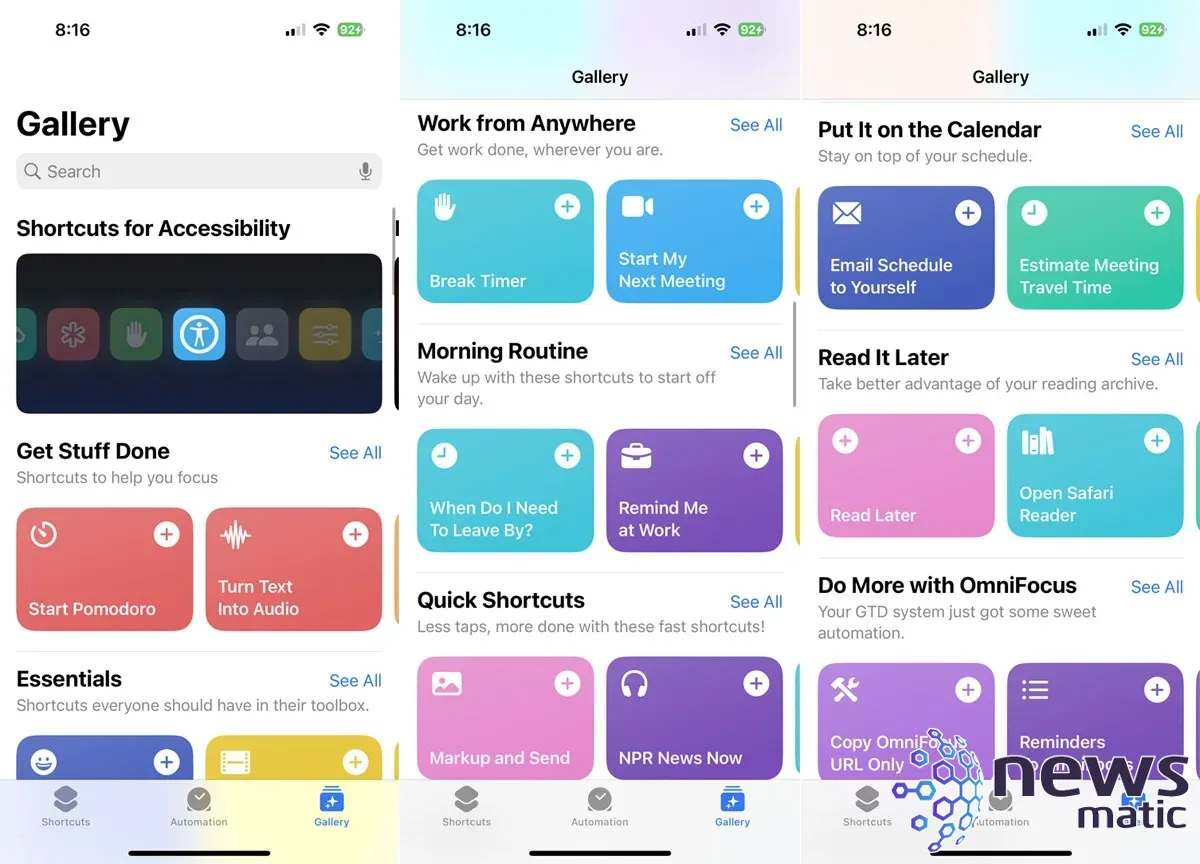
Revisando los atajos individuales, verás una variedad diseñada para tareas profesionales. Puedes probar algunos por tu cuenta. Para configurar un atajo, tócalo y luego toca el botón Agregar atajo o Configurar atajo. Después de configurar el atajo, puedes ejecutarlo de diferentes formas. Toca el ícono de Shortcuts en la parte inferior y selecciona el atajo que agregaste. Dependiendo del atajo en sí, es posible que se te solicite responder ciertas preguntas y elegir opciones específicas. Sigue las indicaciones para ejecutar el atajo.
Alternativamente, utiliza a Siri para un enfoque manos libres. Di: "Oye Siri, ejecutar [nombre del atajo]". Siri iniciará el atajo y te hará las preguntas necesarias, para que puedas responder por voz y ejecutar el atajo (Figura B).
 Despliegue del BlackBerry Enterprise Server (BES) en 10 dulces pasos
Despliegue del BlackBerry Enterprise Server (BES) en 10 dulces pasosFigura B
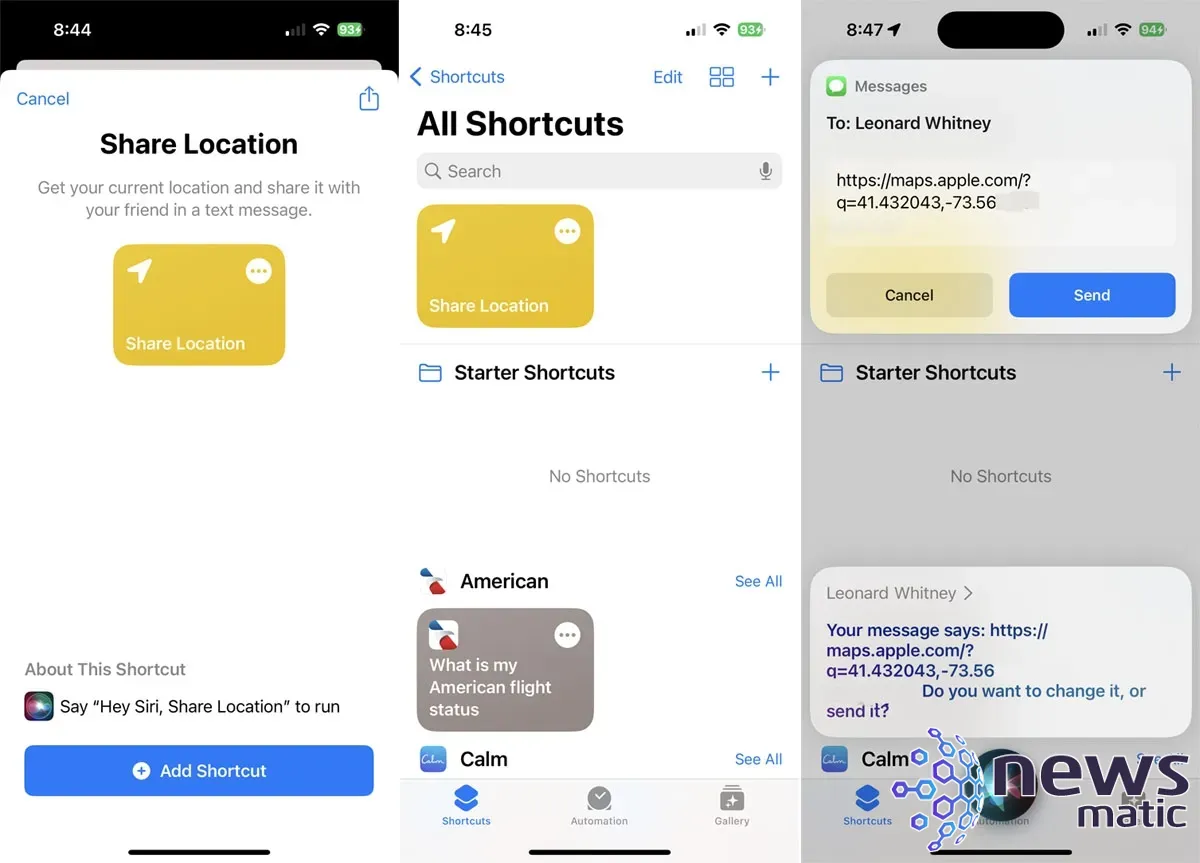
Ahora, echemos un vistazo a las 10 funciones más útiles de Siri para profesionales.
Las 10 mejores funciones de Siri
¿A qué hora necesito salir?
La categoría Rutina matutina es un buen lugar para comenzar. Si te desplazas al trabajo, querrás saber cuánto tiempo te llevará llegar allí. En la sección Rutina matutina, selecciona y agrega el atajo ¿A qué hora necesito salir?
La primera vez que hagas esto, se te pedirá que agregues tu dirección de casa y tu dirección laboral. Una vez que el atajo esté configurado, puedes ejecutarlo en cualquier momento desde la pantalla Shortcuts o preguntándole a Siri que lo inicie. Aparecerá una alerta diciéndote cuánto tiempo te tomará llegar al trabajo (Figura C).
Figura C
 Zenprise: La solución para monitorear y administrar sistemas de correo electrónico empresarial.
Zenprise: La solución para monitorear y administrar sistemas de correo electrónico empresarial.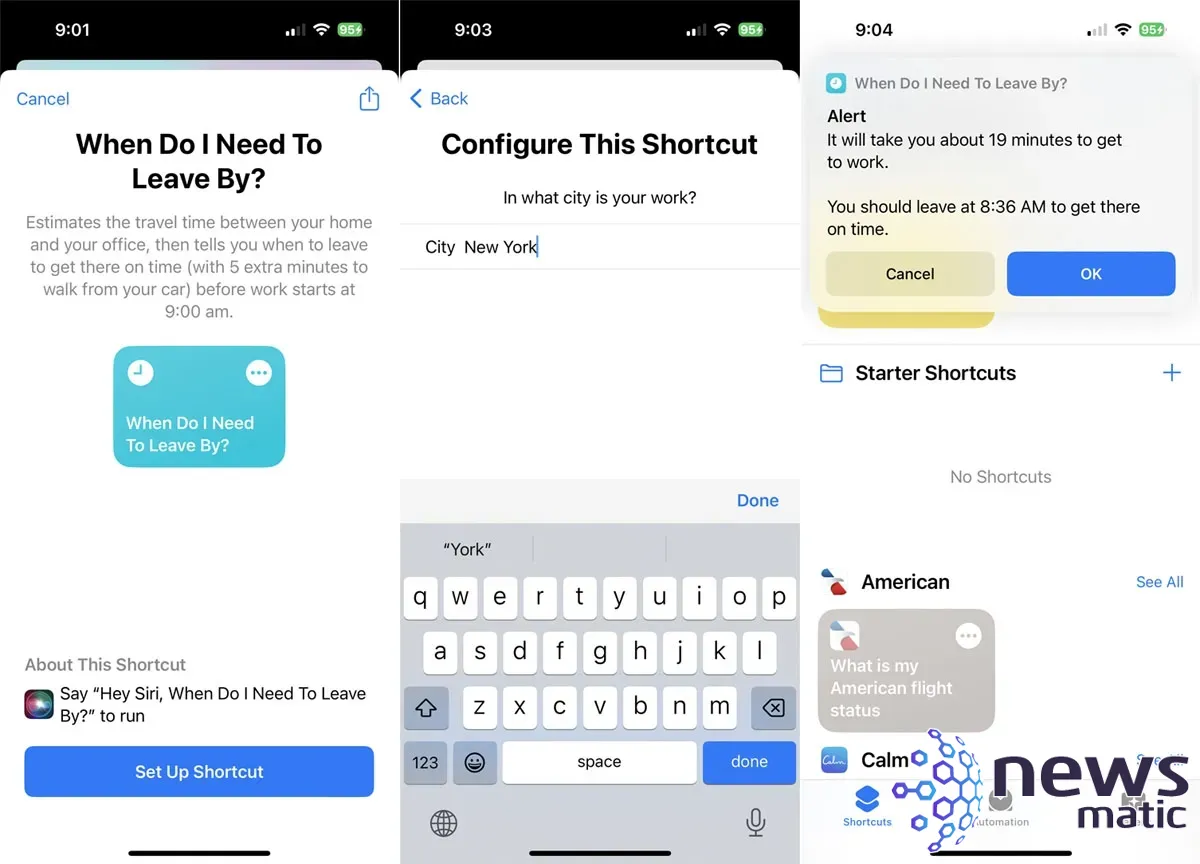
Planificar 3 tareas principales
Con una variedad de tareas que enfrentas en el trabajo cada día, a menudo es difícil saber en qué enfocar tu tiempo y energía. Aquí tienes un atajo que intenta ayudar al preguntarte qué tres tareas principales debes planificar. En la sección Rutina matutina, selecciona y agrega el atajo Planificar 3 tareas principales.
Ejecuta el atajo desde la aplicación o a través de Siri. Se te pedirá que indiques una tarea, luego una segunda y finalmente una tercera. Luego, las tres tareas aparecerán en una lista, que puedes compartir con otra persona o enviar a una aplicación o archivo específico (Figura D).
Figura D
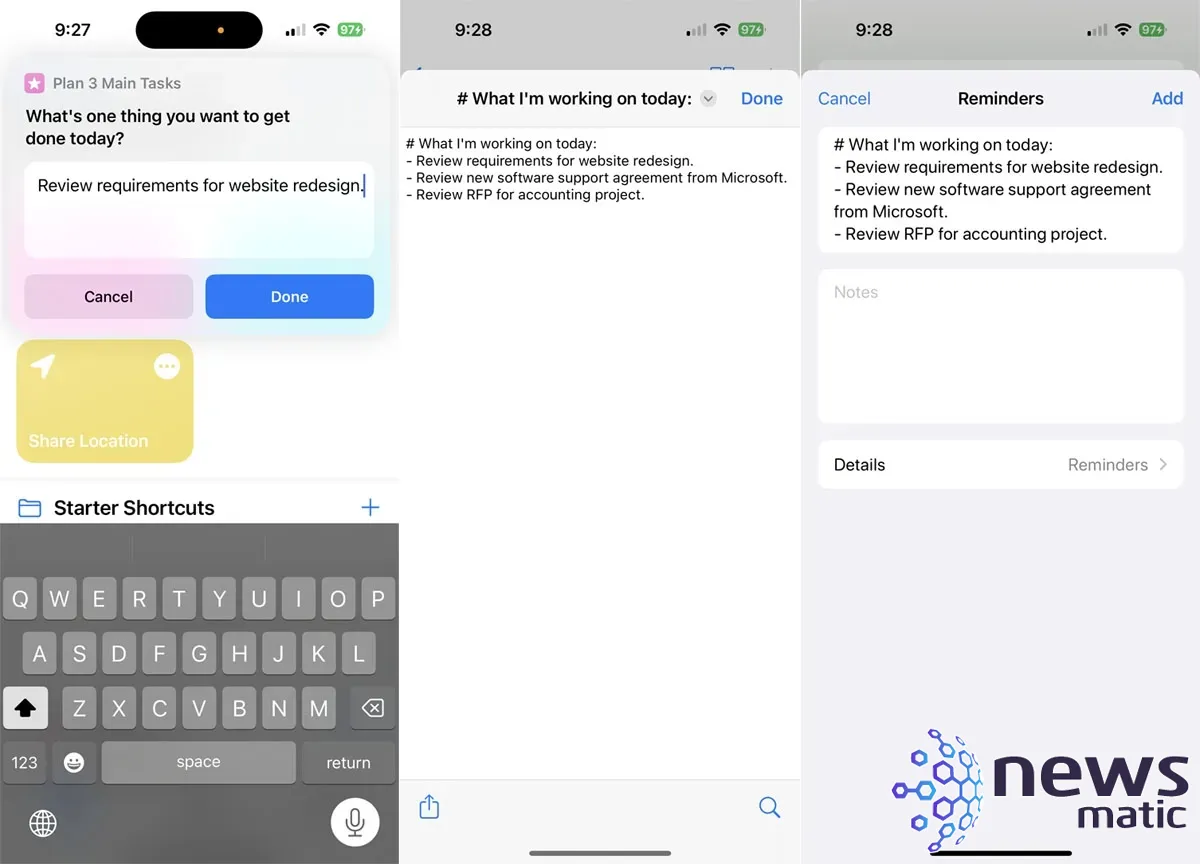
Temporizador para descansos
Tomarse un descanso cuando tienes un día ocupado puede ser todo un desafío. Este atajo te ayudará a seguir un horario regular de descansos. En la sección Trabajar desde cualquier lugar, selecciona y configura el atajo Temporizador para descansos. Una lista predeterminada de descansos te otorga un cierto número de minutos para un descanso para café, almuerzo, mindfulness y ejercicio.
 Google sorprende con su nueva plataforma Android para teléfonos móviles
Google sorprende con su nueva plataforma Android para teléfonos móvilesToca cada descanso si deseas cambiar la cantidad de minutos o toca el botón de menos para eliminar ese descanso. Toca el botón de más para agregar un nuevo tipo de descanso. Cuando estés listo para tomar un descanso, ejecuta el atajo y especifica el tipo de descanso que deseas. El atajo te ofrecerá activar el modo "No molestar" y luego proporcionará una cuenta regresiva durante la duración de tu descanso (Figura E).
Figura E
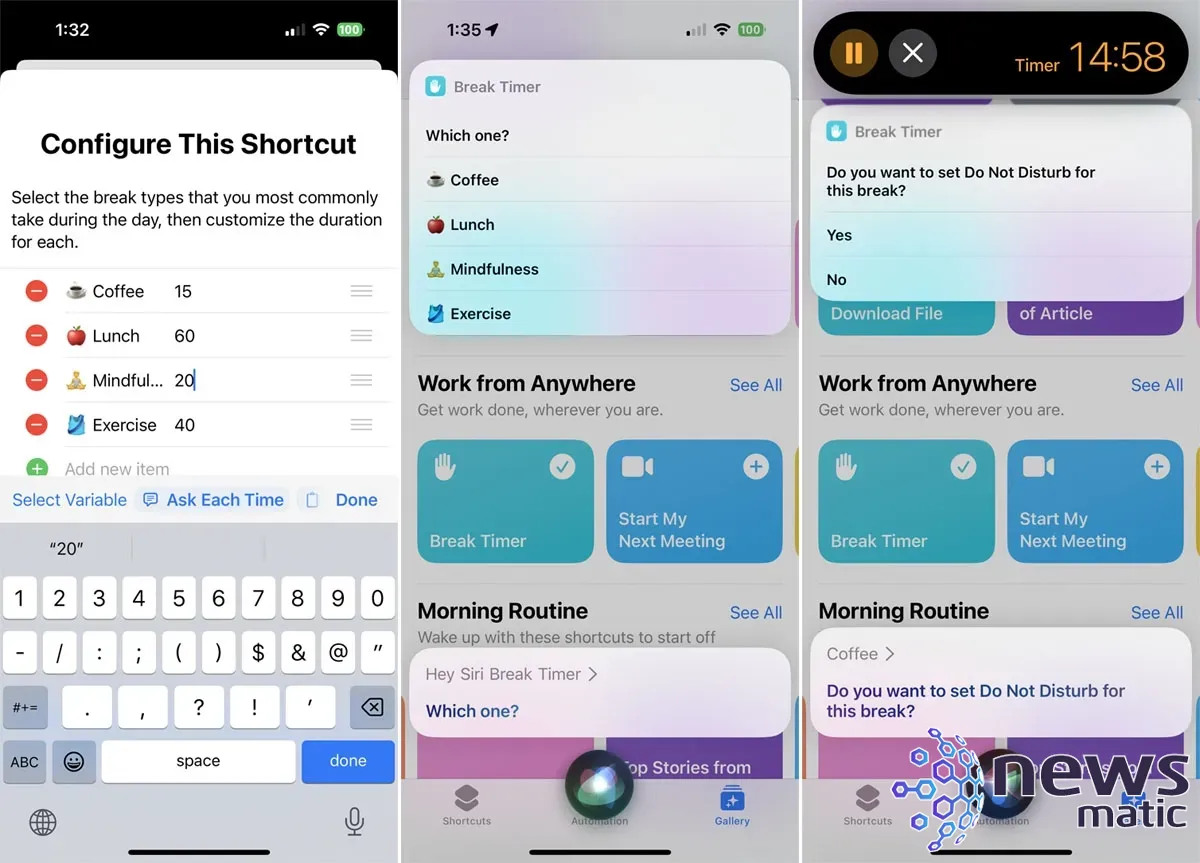
Crear nota para reuniones
Tienes una reunión próxima hoy y quieres asegurarte de estar preparado con las preguntas y comentarios adecuados. Este atajo te ayuda a crear una nota antes de tu próxima reunión.
En la sección Trabajar desde cualquier lugar, selecciona y configura el atajo Crear nota para reuniones. Elige el calendario que el atajo debe utilizar para encontrar tu próxima reunión. Cuando sea momento de prepararte para la reunión, ejecuta el atajo. Se te pedirá que crees una nota para la reunión, como recordatorio de los temas a discutir (Figura F).
Figura F
 Cómo enviar mensajes de texto desde Outlook a tu teléfono celular
Cómo enviar mensajes de texto desde Outlook a tu teléfono celular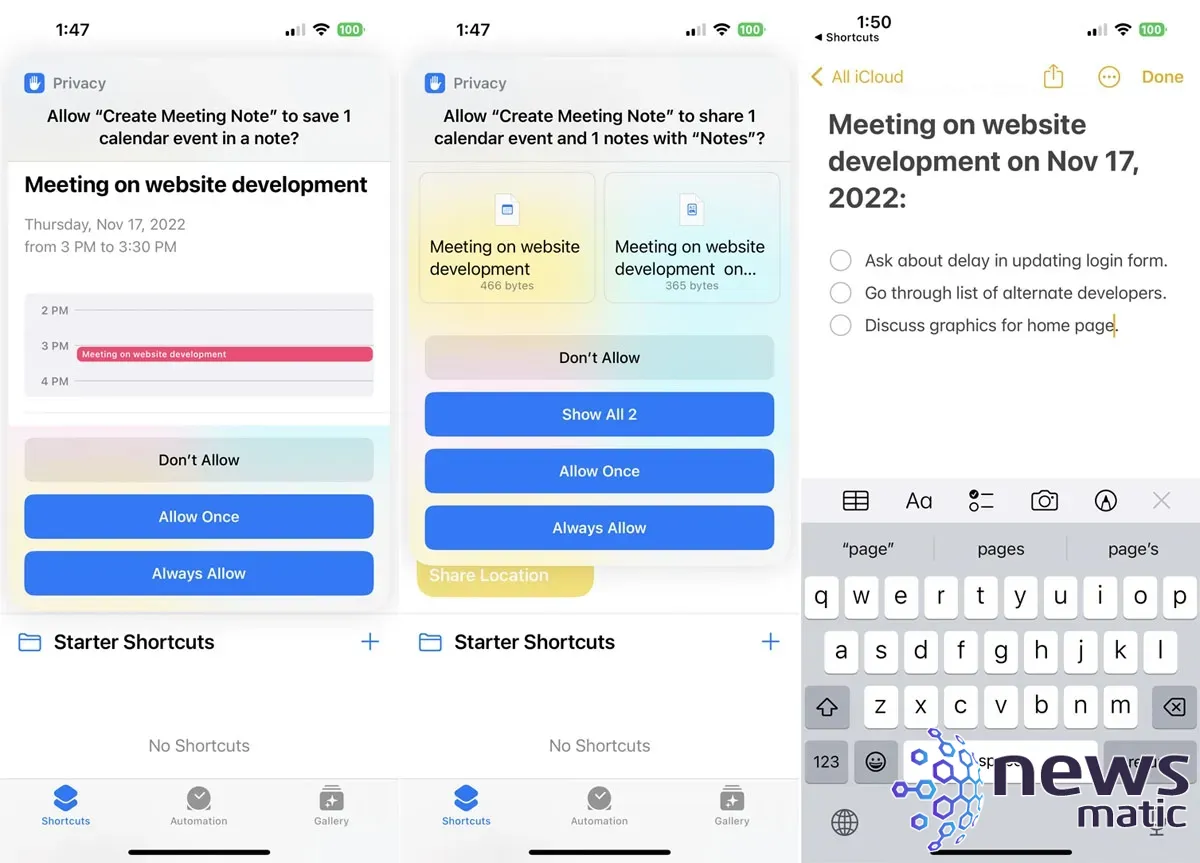
¿Cuántos días faltan?
Tienes una fecha límite o entrega importante próximamente y quieres asegurarte de estar en camino de cumplirlo. Aquí tienes un atajo que puede ayudar. En la sección Hacer tareas, selecciona y configura el atajo ¿Cuántos días faltan? Toca en el campo de fecha e ingresa el mes, el día y el año en que se vence el artículo. Luego, dale un nombre al artículo y agrega el atajo. Ejecuta el atajo y Siri te dirá cuántos días faltan hasta la fecha límite (Figura G).
Figura G
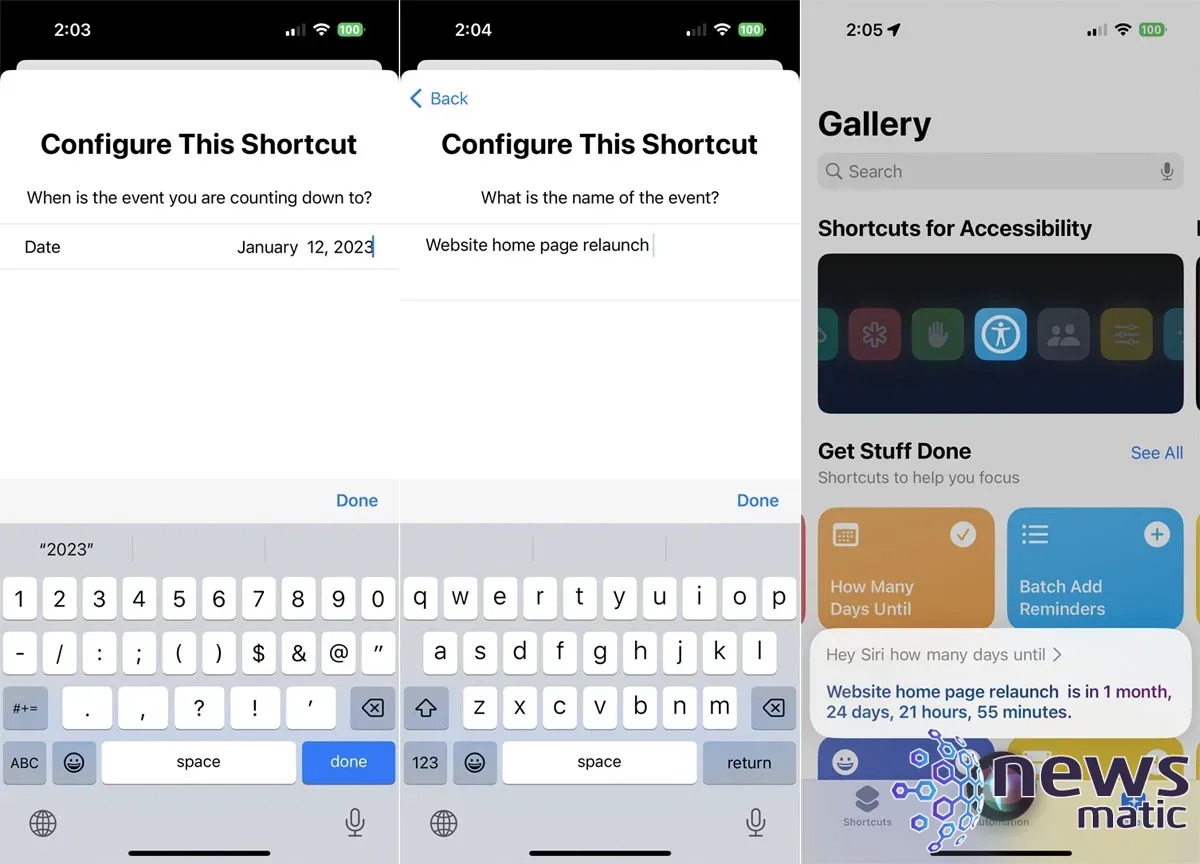
¿A dónde voy a continuación?
Si viajas mucho de una reunión o ubicación a otra, quieres una forma rápida de obtener indicaciones. Este atajo te ayuda con esa tarea. Para que esto funcione, asegúrate de que el evento del calendario indique la ubicación de tu cita.
En la categoría Genial con Siri, selecciona y agrega el atajo ¿A dónde voy a continuación? Comparte el evento del calendario con la aplicación Maps. En respuesta, Siri te dirá cuánto tiempo llevará llegar allí y luego te llevará a Maps con indicaciones paso a paso (Figura H).
 Las 10 mejores distribuciones de Linux para tu netbook
Las 10 mejores distribuciones de Linux para tu netbookFigura H
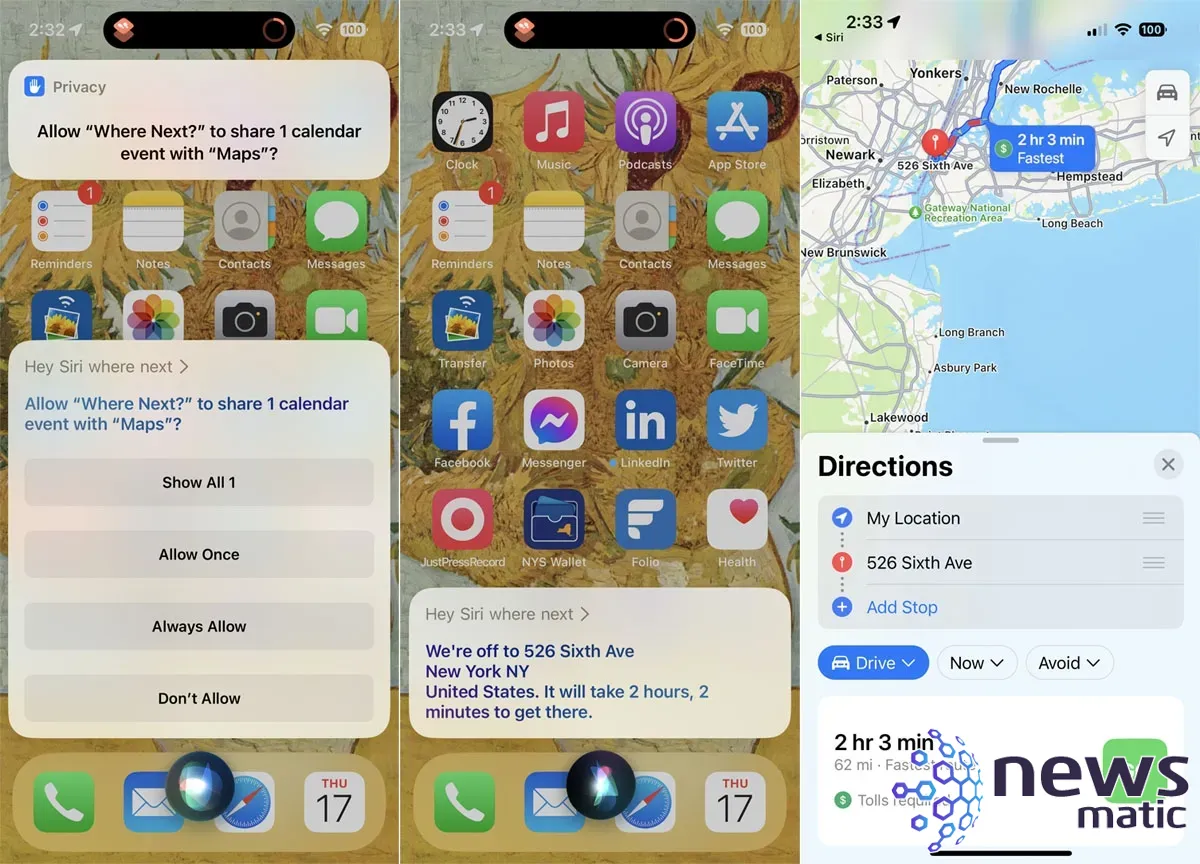
Silenciar durante una reunión
¿Alguna vez te sonó el teléfono durante una reunión importante porque olvidaste silenciarlo? Si es así, encontrarás este atajo muy útil. En la categoría Esenciales, selecciona y configura el atajo Silenciar durante una reunión. Elige tu calendario.
Cuando estés a punto de comenzar la reunión, inicia el atajo. Siri te preguntará si la reunión está comenzando. Si dices que sí, el atajo activará el modo "No molestar" y reducirá el volumen de tu teléfono. Cuando termine la reunión, inicia el atajo nuevamente. Esta vez, dile a Siri que la reunión ha terminado. El atajo desactivará el modo "No molestar" y restaurará el volumen a su configuración normal (Figura I).
Figura I
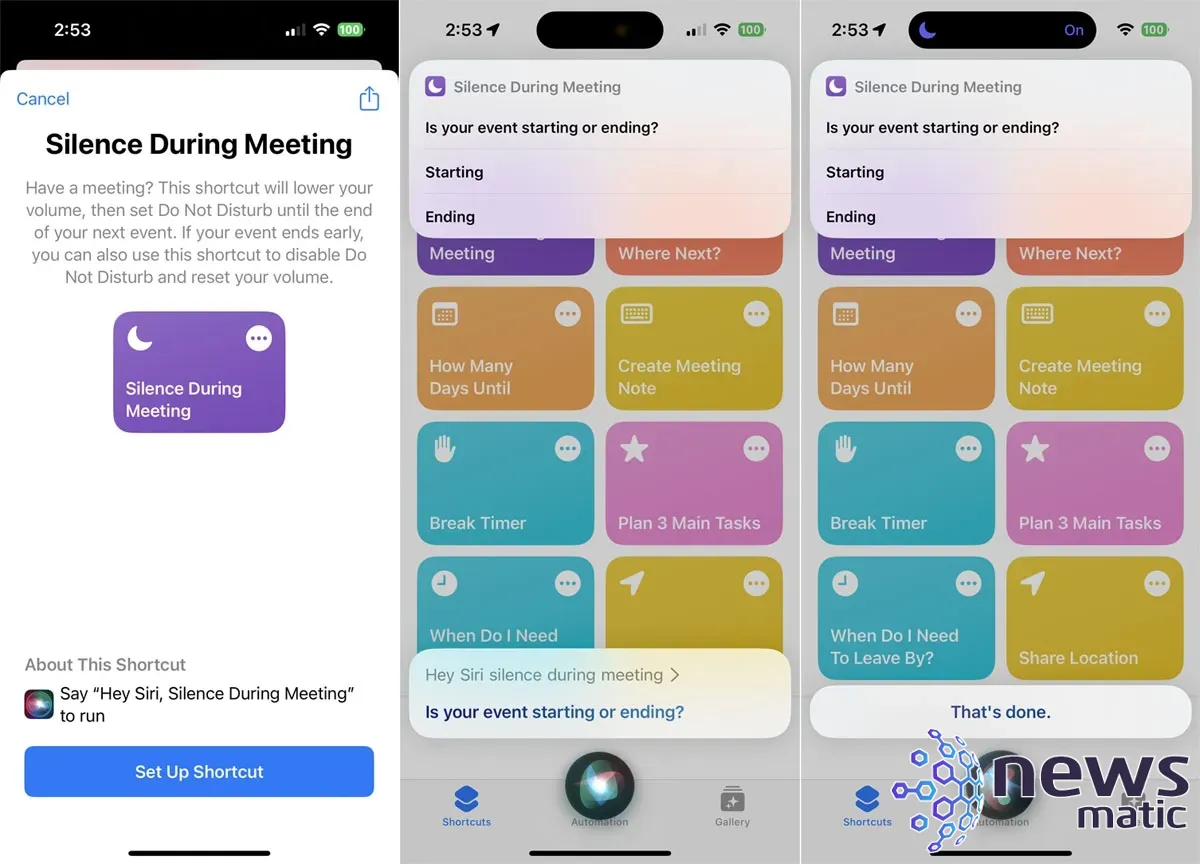
 Microsoft presenta su nueva tableta en el CES 2010 en Las Vegas
Microsoft presenta su nueva tableta en el CES 2010 en Las VegasCompartir disponibilidad
Alguien quiere programar una reunión o llamada contigo y necesita saber si estás libre en una fecha determinada. En lugar de buscar en tu calendario y descubrir cómo compartir tu horario, puedes recurrir a este práctico atajo.
En la sección Colaborar mejor, selecciona y agrega el atajo Compartir disponibilidad. Ejecuta el atajo y se te pedirá que especifiques una fecha. Di o escribe la fecha, y el atajo genera una nota con tu tiempo libre para esa fecha. Luego, puedes compartir esa nota por correo electrónico, mensajería u otro método (Figura J).
Figura J
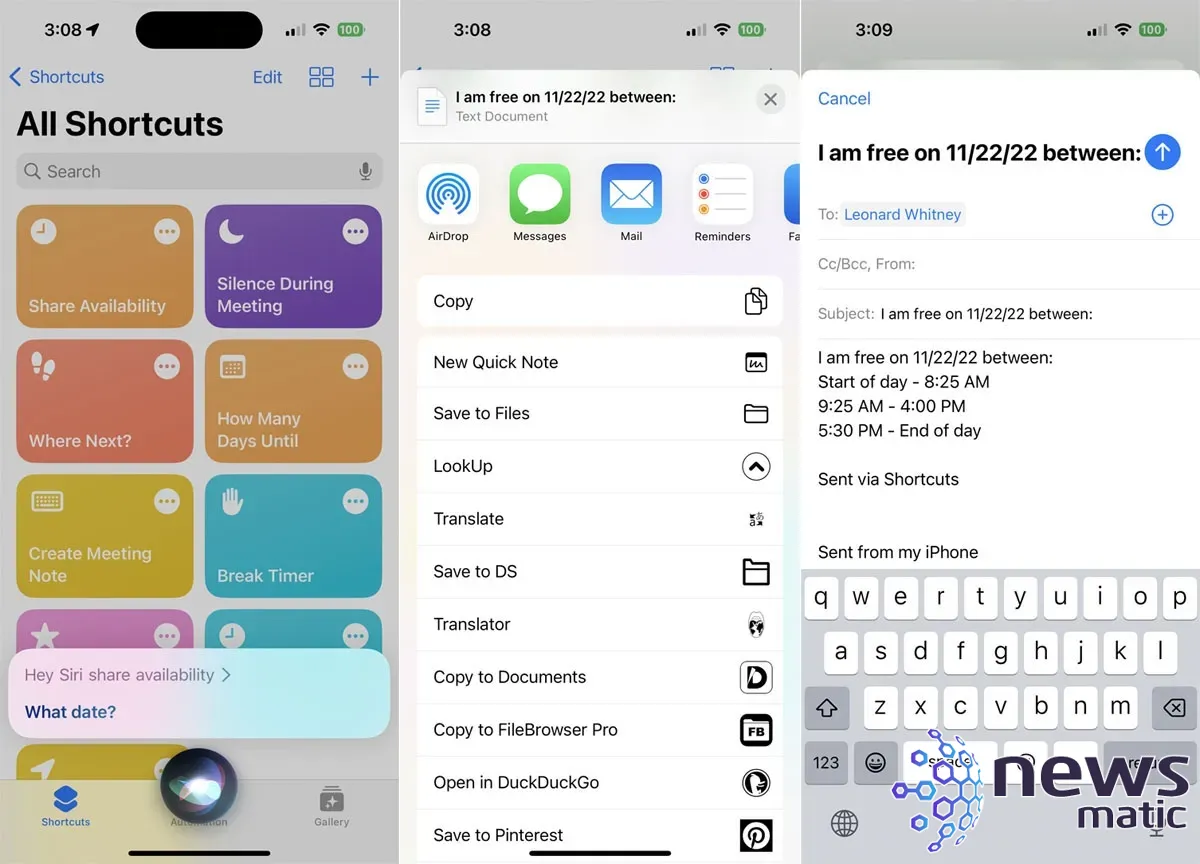
Calcular la propina
Estás en un almuerzo o cena de negocios y necesitas calcular rápidamente la propina y el monto total de la comida. En la categoría Esenciales, selecciona y agrega el atajo Calcular la propina. Ejecuta el atajo y se te pedirá que ingreses el monto de la cuenta y el porcentaje de propina que deseas dejar. En respuesta, el atajo te dirá cuánto dejar de propina y cuál sería el total (Figura K).
Figura K
 Todavía hay espacio en el mercado de smartphones para BlackBerry
Todavía hay espacio en el mercado de smartphones para BlackBerry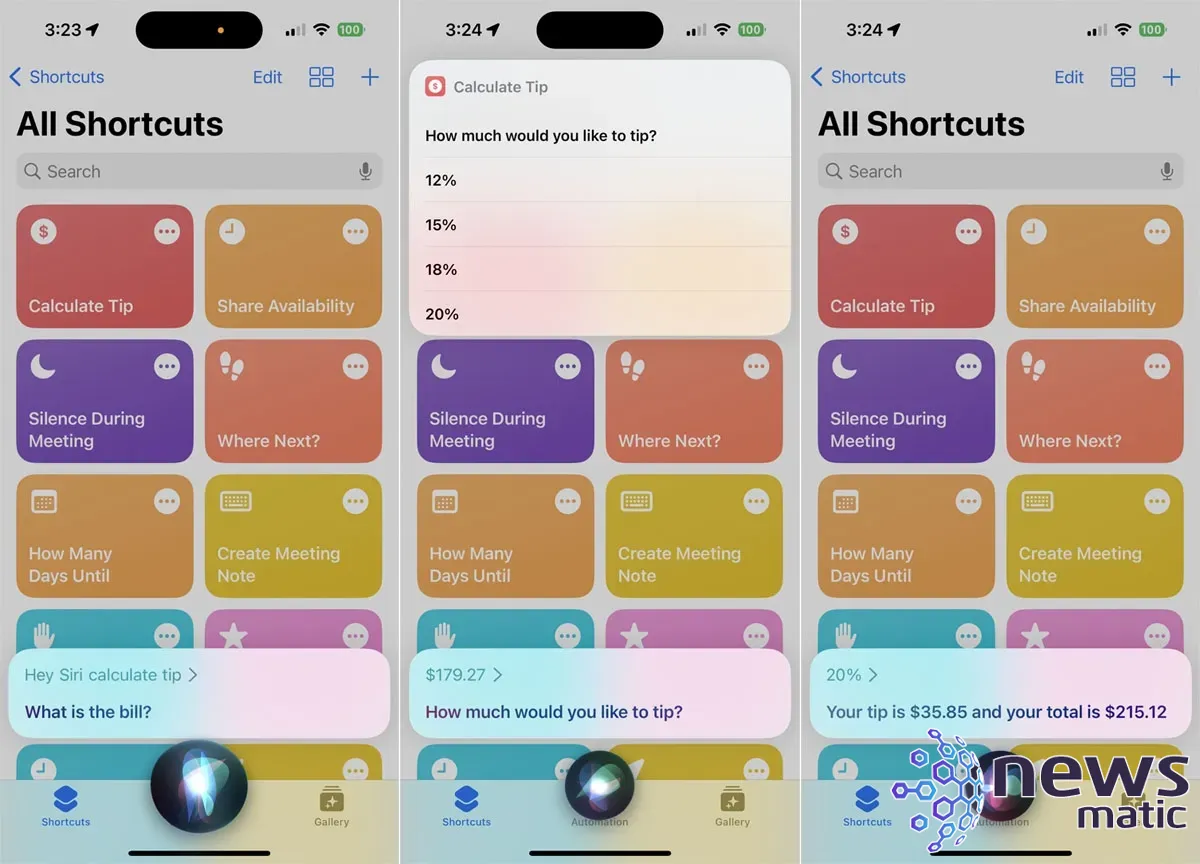
Reflexionar sobre el día
A medida que termina tu día de trabajo, es posible que desees reflexionar sobre cómo fue el día y qué esperas hacer mañana. En la sección Trabajar desde cualquier lugar, selecciona y agrega el atajo Reflexionar sobre el día. Ejecuta el atajo y se te preguntará cómo te sentiste hoy: Excelente, Bien, Frustrado o Mal. Luego, se te pedirá que indiques el motivo de tu respuesta.
Preguntas adicionales te pedirán que describas y evalúes tu día de trabajo, culminando con una pregunta que pregunta qué planeas hacer mañana. Cuando hayas terminado, tus respuestas se enumerarán una por una en una nota, para que puedas revisarlas (Figura L).
Figura L
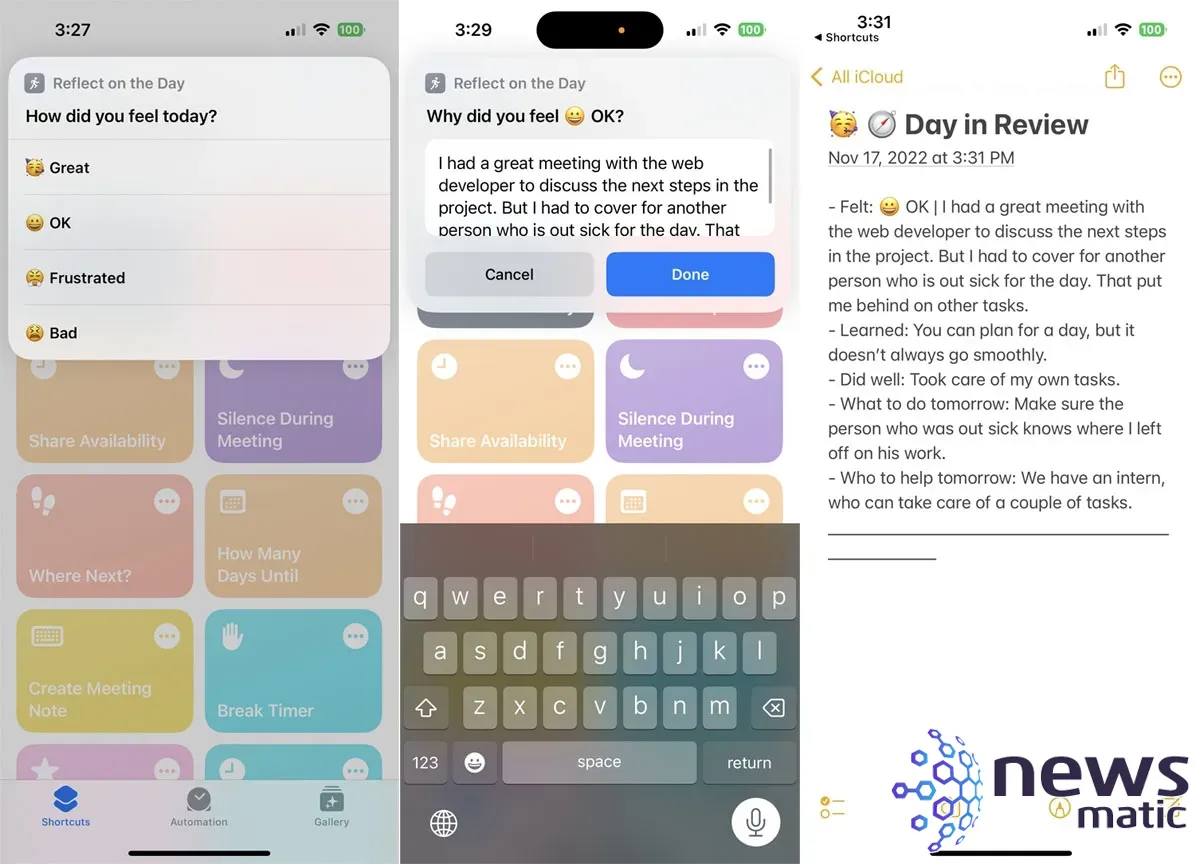
Si encontraste este artículo Siri-amente útil, echa un vistazo a otros consejos recientes de Lance Whitney sobre cómo obtener ayuda con el SOS de emergencia en un iPhone 14 y cómo editar o deshacer mensajes de texto en tu Mac con macOS Ventura.
 Cómo configurar una cuenta de Exchange en tu teléfono Android
Cómo configurar una cuenta de Exchange en tu teléfono AndroidEn Newsmatic nos especializamos en tecnología de vanguardia, contamos con los artículos mas novedosos sobre Móvil, allí encontraras muchos artículos similares a Los 10 atajos de Siri más útiles para profesionales ocupados , tenemos lo ultimo en tecnología 2023.

Artículos Relacionados